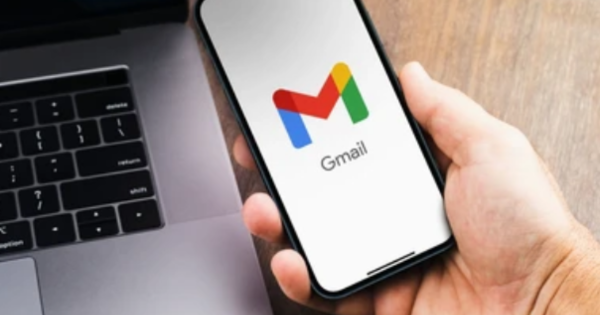Sobat MangCara, dalam dunia penulisan dan pengolahan dokumen, Microsoft Word adalah salah satu perangkat lunak yang paling populer.
Dengan fitur-fitur yang kaya dan fleksibel, Word memungkinkan Sobat untuk membuat, mengedit, dan memformat dokumen dengan mudah.
Namun, proses tersebut bisa menjadi lebih cepat dan efisien jika Sobat menggunakan shortcut atau pintasan keyboard yang disediakan.
Dalam artikel ini, kami akan memberikan panduan lengkap tentang shortcut yang berguna dalam Microsoft Word. Dengan mempelajari dan menguasai pintasan ini, Sobat akan dapat meningkatkan produktivitas dan efisiensi kerja Sobat di Word.
Pintasan Keyboard Umum
Sebelum Sobat memulai penggunaan shortcut khusus pada Word, penting untuk menguasai beberapa pintasan keyboard umum yang akan membantu mempercepat pekerjaan Sobat. Berikut adalah beberapa pintasan yang wajib diketahui:
| Pintasan | Deskripsi |
|---|---|
| Ctrl + C | Menyalin teks atau objek yang dipilih |
| Ctrl + V | Menyisipkan teks atau objek yang telah disalin |
| Ctrl + X | Menghapus teks atau objek yang dipilih |
| Ctrl + Z | Membatalkan tindakan terakhir |
| Ctrl + Y | Mengulangi tindakan terakhir |
Pintasan untuk Navigasi dan Seleksi
Pada bagian ini, kami akan membahas beberapa shortcut yang membantu Sobat dalam navigasi dan seleksi teks di Microsoft Word. Shortcut ini akan memungkinkan Sobat untuk dengan cepat berpindah antara bagian dokumen dan memilih teks secara efisien.
1. Ctrl + Panah Kanan: Berpindah ke awal kata berikutnya.
2. Ctrl + Panah Kiri: Berpindah ke awal kata sebelumnya.
3. Ctrl + Panah Atas: Berpindah ke awal paragraf sebelumnya.
4. Ctrl + Panah Bawah: Berpindah ke awal paragraf berikutnya.
5. Ctrl + Shift + Panah Kanan: Memilih teks hingga awal kata berikutnya.
6. Ctrl + Shift + Panah Kiri: Memilih teks hingga awal kata sebelumnya.
7. Ctrl + Shift + Panah Atas: Memilih teks hingga awal paragraf sebelumnya.
8. Ctrl + Shift + Panah Bawah: Memilih teks hingga awal paragraf berikutnya.
9. Ctrl + A: Memilih seluruh dokumen.
10. F5: Melompat ke halaman, bagian, atau komentar tertentu dalam dokumen.
Pintasan untuk Format dan Penyuntingan
Sobat MangCara, format dan penyuntingan yang tepat adalah kunci dalam membuat dokumen yang profesional dan terstruktur. Berikut adalah beberapa shortcut yang akan membantu Sobat dalam melakukan format dan penyuntingan dengan cepat:
1. Ctrl + B: Mengubah teks yang dipilih menjadi tebal.
2. Ctrl + I: Miringkan teks yang dipilih.
3. Ctrl + U: Menggarisbawahi teks yang dipilih.
4. Ctrl + Shift + F: Membuka kotak dialog Format Font.
5. Ctrl + Shift + P: Membuka kotak dialog Format Paragraf.
6. Ctrl + ]: Membuat teks yang dipilih lebih besar ukurannya.
7. Ctrl + [: Membuat teks yang dipilih lebih kecil ukurannya.
8. Ctrl + Shift + >: Menaikkan level format teks menjadi heading.
9. Ctrl + Shift + <: Menurunkan level format teks heading.
10. Shift + F3: Mengubah kapitalisasi teks (huruf kecil, HURUF BESAR, Huruf Pertama Besar).
Pintasan untuk Pengaturan Halaman dan Tabel
Sobat MangCara, Microsoft Word juga menyediakan pintasan untuk membantu Sobat dalam mengatur halaman dan mengelola tabel di dokumen. Berikut adalah beberapa pintasan yang akan mempermudah pekerjaan Sobat:
1. Ctrl + Enter: Memasukkan pemisah halaman.
2. Ctrl + Shift + Enter: Memasukkan pemisah halaman dengan format tiga kolom.
3. Ctrl + Shift + L: Membuat daftar dengan bantuan AutoFormat.
4. Ctrl + Tab: Berpindah ke sel berikutnya dalam tabel.
5. Ctrl + Shift + Tab: Berpindah ke sel sebelumnya dalam tabel.
6. Alt + Shift + Panah Bawah: Menambah baris di bawah sel yang aktif.
7. Alt + Shift + Panah Atas: Menambah baris di atas sel yang aktif.
8. Alt + Shift + Panah Kanan: Menambah kolom di sebelah kanan sel aktif.
9. Alt + Shift + Panah Kiri: Menambah kolom di sebelah kiri sel aktif.
10. Ctrl + B: Membuat tabel baru dengan ukuran yang ditentukan.
Pintasan untuk Review dan Revisi
Dalam proses kolaborasi atau saat memeriksa dokumen, fitur review dan revisi di Microsoft Word sangatlah penting. Berikut adalah beberapa shortcut yang akan membantu Sobat dalam melakukan review dan revisi dokumen:
1. Ctrl + E: Mengaktifkan mode peninjauan untuk melihat dan meninjau perubahan dalam dokumen.
2. Ctrl + Shift + E: Mengaktifkan mode revisi, sehingga perubahan yang dilakukan akan ditampilkan dalam warna yang berbeda.
3. Ctrl + Alt + M: Menambahkan komentar pada teks yang dipilih.
4. Ctrl + Shift + C: Mengubah teks yang dipilih menjadi huruf kapital semua.
5. Ctrl + Shift + N: Menghapus format pada teks yang dipilih.
6. Ctrl + Shift + S: Menyimpan dokumen dengan nama dan lokasi baru.
7. Ctrl + Shift + H: Menandai teks yang dipilih dengan warna penyorotan kuning.
8. F7: Membuka jendela Cek ejaan dan Tatabahasa.
9. Shift + F7: Membuka jendela Sinonim untuk kata yang dipilih.
10. Ctrl + Shift + G: Mengubah teks yang dipilih menjadi superskrip.
Pintasan untuk Navigasi Dokumen
Sobat MangCara, saat bekerja dengan dokumen yang panjang, navigasi yang efisien sangatlah penting. Berikut adalah beberapa shortcut yang akan membantu Sobat dalam berpindah antara bagian dokumen dan menavigasi dengan mudah:
1. Ctrl + G: Membuka kotak dialog Pergi ke yang memungkinkan Sobat untuk melompat ke halaman, bagian, atau komentar tertentu dalam dokumen.
2. Ctrl + F: Membuka kotak dialog Temukan yang memungkinkan Sobat mencari teks tertentu dalam dokumen.
3. Ctrl + H: Membuka kotak dialog Ganti yang memungkinkan Sobat mencari dan mengganti teks dalam dokumen.
4. Ctrl + Page Up: Berpindah ke halaman sebelumnya dalam dokumen.
5. Ctrl + Page Down: Berpindah ke halaman berikutnya dalam dokumen.
6. Ctrl + Home: Berpindah ke awal dokumen.
7. Ctrl + End: Berpindah ke akhir dokumen.
8. Alt + Ctrl + Z: Melihat daftar tindakan yang telah dilakukan dan memungkinkan Sobat untuk memilih tindakan tertentu untuk dipulihkan.
9. Ctrl + Shift + F5: Kembali ke tempat terakhir di mana Sobat melakukan perubahan dalam dokumen.
10. Shift + F5: Kembali ke tempat terakhir di mana Sobat melakukan perubahan atau menambahkan komentar dalam dokumen.
Kesimpulan
Dalam artikel ini, kami telah membahas sejumlah pintasan yang berguna dalam Microsoft Word. Dengan menggunakan pintasan-pintasan tersebut, Sobat MangCara dapat meningkatkan efisiensi dan produktivitas dalam pekerjaan penulisan dan pengolahan dokumen. Mengingat pentingnya waktu dan produktivitas dalam aktivitas sehari-hari, memanfaatkan pintasan keyboard pada Microsoft Word adalah langkah yang bijaksana.
Teruslah berlatih menggunakan pintasan-pintasan ini secara rutin agar semakin terampil dan efisien dalam menggunakan Microsoft Word. Selain pintasan yang telah disebutkan, terdapat banyak pintasan lainnya yang bisa Sobat eksplorasi sesuai kebutuhan. Jangan ragu untuk menjelajahi dan mencoba pintasan baru untuk memaksimalkan pengalaman penggunaan Word Sobat. Shortcut lengkap pada Microsoft Word.
Terima kasih telah membaca artikel ini, Sobat MangCara! Sampai jumpa kembali di artikel menarik lainnya yang akan kami sajikan untuk Sobat. Tetap semangat dan tingkatkan keterampilan Sobat dalam menggunakan Microsoft Word. Selamat menggunakan shortcut lengkap pada Microsoft Word!